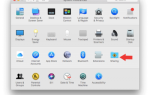Cisco WebEx, to firma oferująca aplikacje na żądanie do współpracy, spotkań online, konferencji internetowych i wideokonferencji.
Innymi słowy, Webex jest idealnym narzędziem do dodania do środowiska korporacyjnego w celu zwiększenia ogólnej wydajności.
Co więcej, WebEx można również zintegrować z innymi przydatnymi narzędziami firmowymi, takimi jak Microsoft Outlook.
Podczas gdy Microsoft Outlook może nie być tak popularny, jak inne klienty poczty e-mail, jeśli chodzi o użytek osobisty, WebEx również nie jest do tego przeznaczony, co czyni go idealnym kandydatem do integracji.
Jednak dodanie Webex do programu Outlook jest nieco trudniejsze, niż się wydaje, ponieważ wykracza daleko poza zwykłą instalację dodatku.
Jako taki, ten skompilowany przez nas artykuł został stworzony, aby pokazać, jak krok po kroku dodać WebEx do klienta Microsoft Outlook.
Jak mogę pobrać Webex do programu Outlook?
1. Upewnij się, że WebEx Productivity Tools są zainstalowane
- Idź do swojej firmy Witryna WebEx
- Twój administrator powinien znać adres URL
- Idź do Centrum spotkań patka
- Wybierz Wsparcie
- Wybierać Pliki do pobrania
- Wybierz Narzędzia zwiększające wydajność
- Idź do My WebEx patka
- Kliknij Konfiguracja narzędzi zwiększających wydajność
- Wybierz Na pulpicie
- Kliknij Zainstaluj Narzędzia zwiększające wydajność
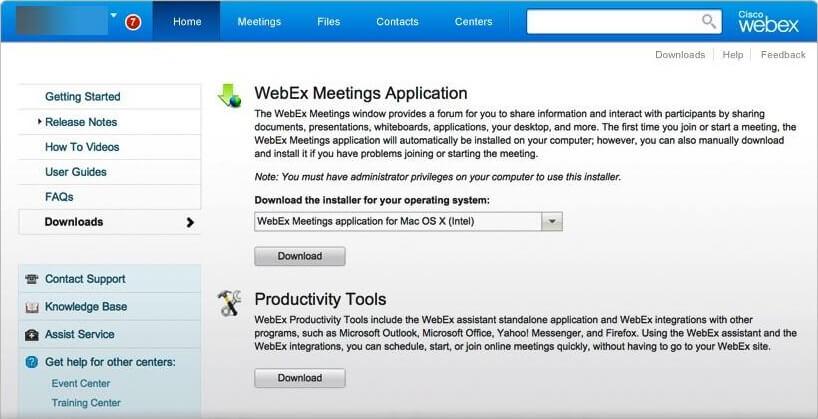
2. Sprawdź, czy WebEx zapewnia integrację z programem Outlook
- Otworzyć Ustawienia WebEx dialog
- Jeśli WebEx jest jeszcze nie działa:
- naciśnij Początek
- Iść do Wszystkie programy
- Wybierz WebEx
- Iść do Narzędzia zwiększające wydajność
- Iść do Ustawienia WebEx
- Jeśli WebEx jest juz biegnący:
- Kliknij na Edytuj ustawienia WebEx link u dołu lub naciśnij F11
- Jeśli WebEx jest jeszcze nie działa:
- Kliknij na Przybory patka
- Zobaczyć, że Microsoft Outlook jest dostępny dla E-mail i planowanie
- naciśnij dobrze
- Uruchom ponownie Outlook i sprawdź, czy funkcje WebEx pojawiają się zarówno w pasek narzędzi lub w Faborek
3. Włącz dodatek WebEx Productivity Tools
Musisz tylko wykonać te kroki, jeśli funkcje WebEx nadal nie pojawiają się w pasek narzędzi lub w Faborek po wykonaniu powyższych kroków.
- otwarty Perspektywy
- Idź do Karta Plik
- Kliknij Opcje
- Kliknij Dodatki
- Idź do Zarządzać pole
- Wpisz Dodatki COM
- Wybierz Narzędzia wydajności WebEx
- Kliknij Iść
- Uruchom ponownie Outl0ok
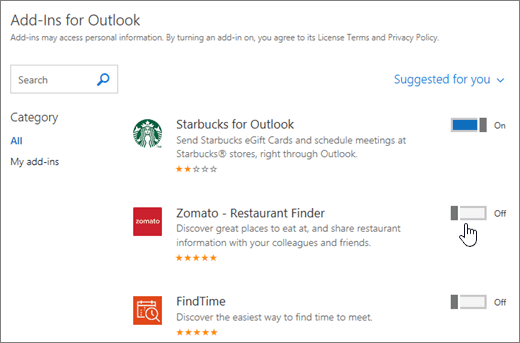
Postępując zgodnie z powyższymi krokami, powinieneś być w stanie w pełni zintegrować wszystkie funkcje Narzędzi zwiększających wydajność WebEx w kliencie Microsoft Outlook.
Pamiętaj, że musisz także zainstalować narzędzia WebEx Productivity Tools na PC.
Co więcej, pamiętaj, że musisz je zainstalować, aby dodatki do programu Outlook mogły nadal działać.
Zatwierdź